Slik endrer du Google Keyboard-tema på Android

Ingen vil skrive på et styggt tastatur. Mens det er tastaturer der ute som går en bit overbord på temaer, liker Google Keyboard å holde det enkelt. Alltid ren, alltid minimal. Det du kanskje ikke skjønner, er at det har noen temaer gjemt inne i Innstillinger-menyen.
Hvis du kjører den nyeste versjonen av Google Keyboard (5.0), går du til Innstillinger-menyen er det samme som tidligere versjoner: Trykk lenge på kommasystemet (eller hvilken som helst nøkkel i den uthevede beliggenheten nedenfor - den endres i henhold til hvilket app inntastingsfeltet er i), og deretter trykker du på "Google Tastaturinnstillinger."
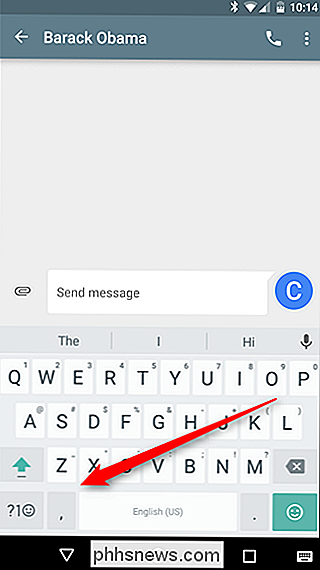
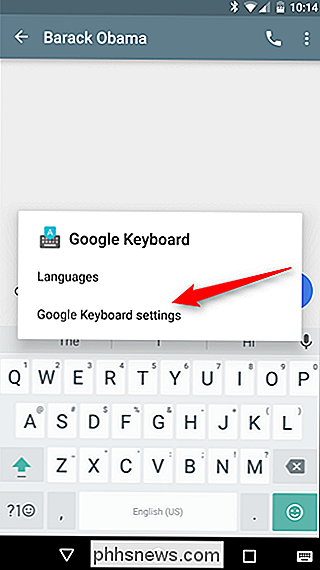
Derfra, Alle de visuelle innstillingene er nå plassert under "Preferences." Gå videre og trykk på.
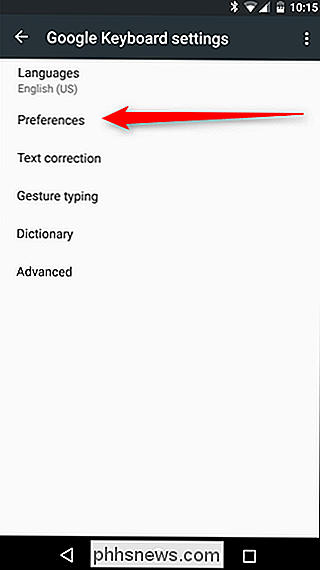
Den første oppføringen i denne menyen er "Temaer" og tapping som åpner utvalgsboksen som nå bare har to alternativer: Material Light og Material Dark. Holo-temaene i tidligere versjoner er borte, noe som virkelig gir mening fordi Google har presset materiale de siste par årene.
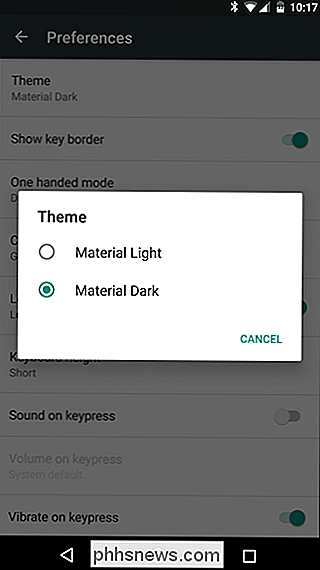
Når du har valgt ditt valg, vil denne boksen forsvinne. Det er enda en tilpasningsmetode i denne versjonen av tastaturet som ikke var tilgjengelig i tidligere versjoner, men: "Vis nøkkelgrense." Dette setter en farget ramme mellom hver nøkkel, og gir dem adskillelse fra hverandre. Dette er det perfekte svaret på det grepet mange brukere har hatt om Google Tastaturs materielle temaer siden tastaturet ble utgitt for offentligheten.
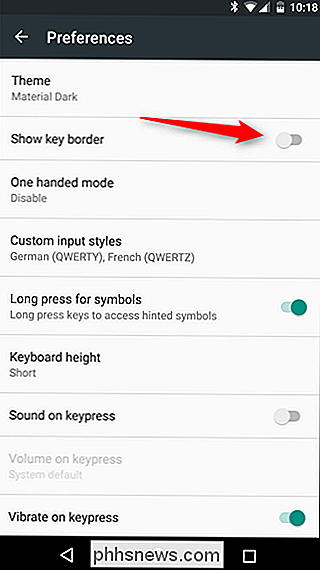
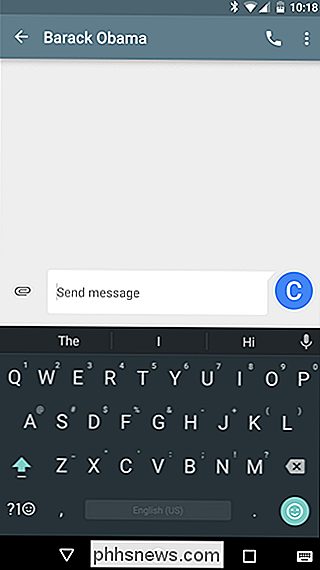
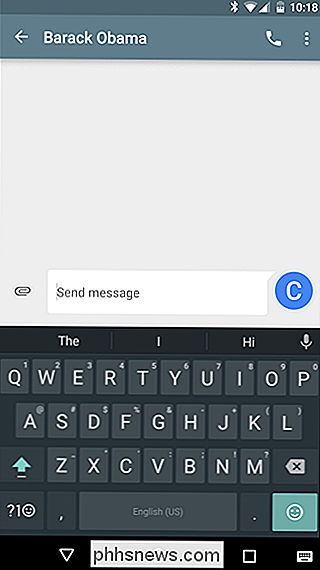
Det er det - du er ferdig. Tilbake på denne menyen og nyt ditt "nye" tastatur. Du vil skrive raskere nå, jeg lover.
Selv om det kan virke trivielt når det gjelder generell funksjonalitet (tastaturets ytelse og nøyaktighet ikke endres med temaet), er det utrolig hvordan noe lite som En nøkkelgrense kan hjelpe brukerne til å bli mer nøyaktige. Det handler om å hoppe over de mentale barrierer!

OTT Guide til Codecs, Containerformater og Transcoding
Hvis tittelen på denne artikkelen ikke allerede gjør hodet skadet, så vil resten av det definitivt. Vel, forhåpentligvis kan jeg forklare det på en måte som gir mening til den ikke-tekniske personen. Jeg skriver denne artikkelen om video / lyd codecs fordi jeg fant meg forvirret når jeg prøvde å forklare det til en venn en dag.Hva er e

Hvorfor trenger du aldri å sette Apple TV-en din (eller andre moderne enheter) til å sove?
Vi får mange spørsmål her fra How-To Geek om energiforbruk og om du skal sett enhetene dine i dvale eller ta dem av. Vi er her for å fortelle deg definitivt: nei, nei det burde du ikke. Ikke overbevist? Les videre. Sove, slå ned eller koble fra enheter er ubeleilig Når det gjelder å spare energi med en rekke moderne enheter som Apple TV, Chromecasts, modemer, rutere, smarthome-broer og lignende, ikke bare sparer du ikke så mye energi ved å slå dem av eller bruker søvnfunksjonen, men du gjør faktisk enheten ubøyelig for bruk og potensielt usikker.



